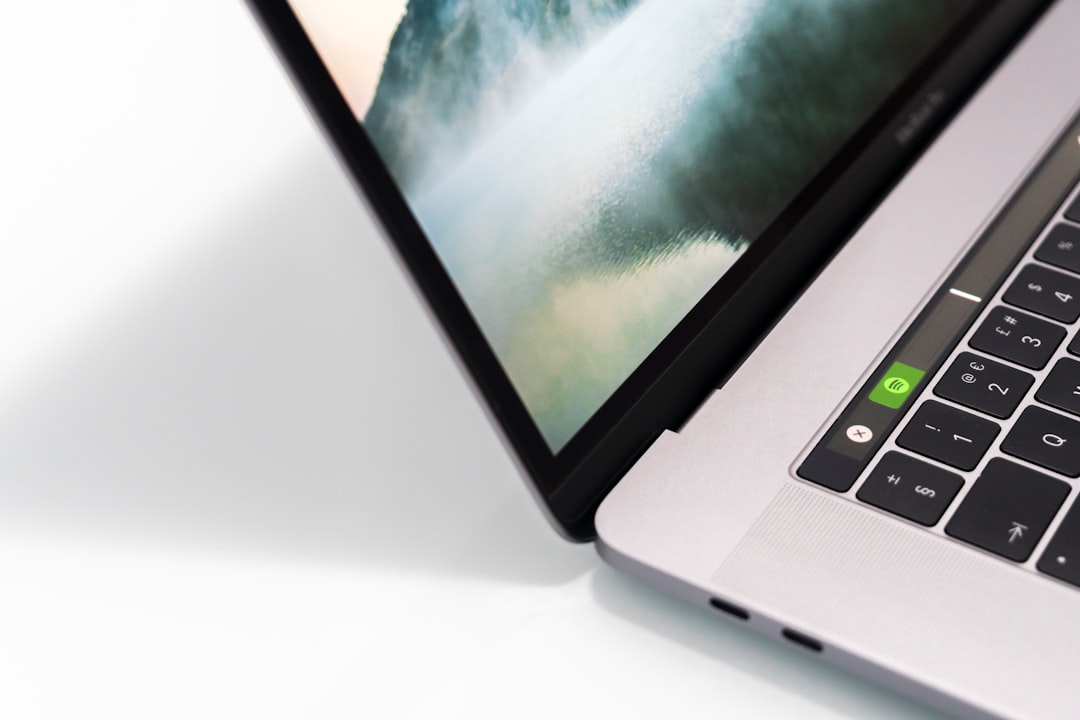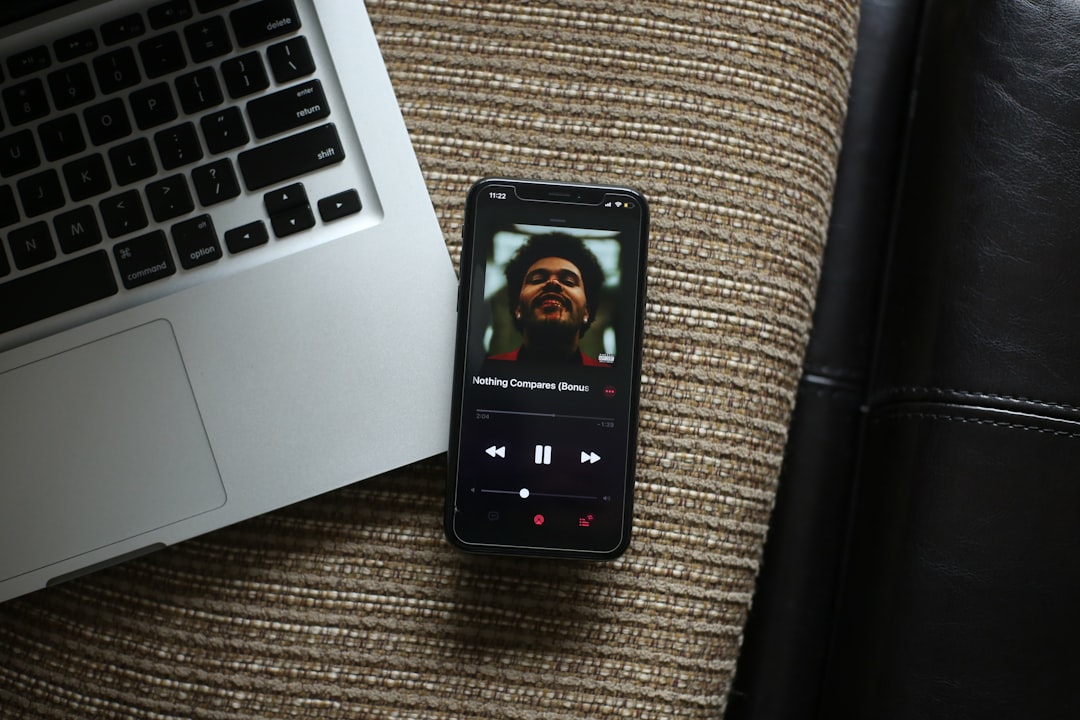在這個網路無所不在的時代,使用虛擬私人網路 (VPN) 已成為維護網路隱私和安全的普遍方法。但是,當您不再需要 VPN 時,知道如何關閉它至關重要。本指南將介紹如何在各種裝置上輕鬆關閉 VPN,包括路由器、iPhone 和其他常見裝置。透過遵循本指南一步一步的說明,您將能輕鬆解除 VPN 連線,並安心地享受網路的自由和靈活性。
可以參考 快喵 VPN 好用嗎?不限時、不限流量!
在 Mac 和 Windows 電腦上怎麼關掉 VPN?
在 Mac 和 Windows 電腦上關閉 VPN 非常簡單,以下說明步驟:
macOS
Windows
關閉 VPN 連線後,你的裝置將使用一般的網路連線方式連接網路。關閉 VPN 可以節省系統資源、提高連線速度,並解除對某些網站或服務的限制。
在 iOS 裝置上關閉 VPN:輕鬆解除連線
對於 iOS 使用者來說,在裝置上關閉 VPN 只需幾個簡單步驟:
- 前往「設定」應用程式:開啟 iPhone 或 iPad 的「設定」應用程式,然後點選「一般」。
- 選擇「VPN 和裝置管理」:在「一般」設定中,找到「VPN 和裝置管理」。
- 查看 VPN 配置檔案:在「VPN 和裝置管理」中,找到已設定的 VPN 配置檔。點按該配置檔以查看詳細資訊。
- 關閉 VPN:在 VPN 配置檔案詳細資訊中,找到「狀態」切換開關並將其關閉。這將斷開 VPN 連線。
- 移除 VPN 配置檔案(可選):如果你不再需要該 VPN,可以點按「刪除 VPN 配置檔」以將其從裝置中移除。
關閉 iOS 裝置上的 VPN 後,網路流量將回復到正常的網際網路連線,而不會透過 VPN 伺服器傳送。

怎麼關掉vpn?. Photos provided by unsplash
在 Android 裝置上終止 VPN 連線的指南
關閉 Android 裝置上的 VPN 連線是一項簡單的任務,只需幾個步驟即可完成。以下是如何操作:
1. 開啟「設定」應用程式:首先,請在裝置中開啟「設定」應用程式。
2. 尋找「網路和網際網路」:在「設定」中,尋找「網路和網際網路」選項,然後點選它。
3. 點選「進階」:在「網路和網際網路」選單中,點選「進階」選項。
4. 進入「VPN」:在「進階」設定中,找到「VPN」選項並點選它。
5. 選擇 VPN 連線:這將顯示所有當前活動的 VPN 連線清單。選擇要終止的 VPN 連線。
6. 點選「斷開連線」:在所選 VPN 連線旁邊,會看到一個「斷開連線」按鈕。點選該按鈕以終止 VPN 連線。
7. 確認斷開連線:系統會提示您確認要斷開 VPN 連線,請點選「確定」。
以上步驟會立即終止 Android 裝置上的 VPN 連線。您現在可以安全地瀏覽網際網路,無需透過 VPN 連線。如果您需要在未來重新連線到 VPN,只需按照相同的步驟操作並點選「連線」按鈕即可。
| 步驟 | 說明 |
|---|---|
| 1 | 開啟「設定」應用程式 |
| 2 | 尋找「網路和網際網路」並點選 |
| 3 | 點選「進階」選項 |
| 4 | 進入「VPN」選項 |
| 5 | 選擇要終止的 VPN 連線 |
| 6 | 點選「斷開連線」按鈕 |
| 7 | 確認斷開連線,點選「確定」 |
在路由器上如何關閉 VPN?
如果你在路由器上設定了 VPN,可以按照以下步驟關閉:
1. 登入路由器的管理頁面:開啟瀏覽器並輸入路由器的 IP 位址,通常可以在路由器背面找到。
2. 找到 VPN 設定:登入後,尋找「安全性」或「進階」選單中的 VPN 設定。不同路由器的位置可能有所不同。
3. 停用 VPN:在 VPN 設定中,找到「停用」或「關閉」的選項,並點擊它。
4. 儲存變更:關閉 VPN 後,不要忘記儲存變更。通常會有一個「儲存」或「套用」按鈕。
關閉路由器的 VPN 後,連接路由器的所有裝置將不再透過 VPN 連線。請注意,關閉路由器上的 VPN 並不代表取消 VPN 服務訂閱。如果你想完全取消 VPN 服務,需要聯繫 VPN 服務供應商。
在 Chromebook 上輕鬆關閉 VPN
Chromebook 是一款以簡潔高效著稱的裝置,由於其輕巧易攜帶的特性,成為許多人的熱門選擇。如果您在 Chromebook 上啟用了 VPN,但現在想關閉它,只需按照以下步驟操作即可:
- 點選 Chromebook 螢幕右下角的網路圖示。
- 在開啟的選單中,找到已連線的 VPN 網路名稱。
- 將滑鼠游標移到 VPN 網路名稱上,然後點選出現的「斷開連線」按鈕。
執行以上步驟後,您的 Chromebook 將斷開與 VPN 的連線,並恢復使用原本的網路設定。如果您在關閉 VPN 時遇到任何問題,請參閱 Chromebook 的官方說明文件或尋求技術支援。
怎麼關掉 VPN?結論
了解如何關閉 VPN 在各種裝置上相當重要,特別是在保護隱私和安全時。本指南提供了明確的步驟,協助你輕鬆地關閉 VPN,無論你是使用 Mac、Windows 電腦、iOS、Android 裝置、路由器或 Chromebook。透過遵循本文提供的說明,你可以有效地解除 VPN 連線,進而控制自己的裝置和網路安全性。
怎麼關掉 VPN?常見問題快速 FAQ
如何使用路由器來關閉 VPN?
登入路由器的管理介面,找到 VPN 設定。一般位於「安全性」或「進階」選單中。然後選擇「停用」或「關閉」VPN。
如何使用 Chrome 擴充功能關閉 VPN?
許多 VPN 服務提供 Chrome 擴充功能。如果使用擴充功能連線 VPN,請找出對應的擴充功能並點選「禁用」。
忘記 VPN 密碼怎麼辦?
大多數 VPN 服務提供重設密碼選項。訪問 VPN 服務的網站或應用程式,尋找「忘記密碼」或「重設密碼」的連結。按照提示,重設帳戶密碼。